学习笔记:GIT+IDEA_idea git
目录
引言:下面的IDEA的使用是重点
一、git Bash的使用
二、分支:
开发中分支使用原则与流程
三、Git远程仓库
5.将本地仓库推到远程仓库
6.从远程仓库复制到本地仓库
四、在IDEA中使用Git
4.1设置本地仓库
4.2推送本地仓库至远程仓库(push)
4.3 完成修改任务后再更新至仓库(add . -- commit‘ ’)
4.4 从远程仓库下载代码至IDEA
附:几条铁令
Bash的使用
1.基本配置:
2.在用户文件下创建配置文件
4.获取本地Git仓库:
5.操作指令:
6.版本回退(很少用):
7.添加文件至忽略列表
二、分支:
开发中分支使用原则与流程
三、Git远程仓库
1. 创建自己的库(码云)
2. 配置SSH公钥
3. 在码云中添加密钥
5.将本地仓库推到远程仓库
6.从远程仓库复制到本地仓库
四、在IDEA中使用Git
4.1设置本地仓库
4.2推送本地仓库至远程仓库(push)
4.3 完成修改任务后再更新至仓库(add . -- commit‘ ’)
4.4 从远程仓库下载代码至IDEA
附:几条铁令
引言:下面的IDEA的使用是重点
一、git Bash的使用
1.基本配置:
git config --global user.name \" \"
git config --global user.email \" \"
2.在用户文件下创建配置文件:.bashrc。输入:
#用于输出git提交日志
alias git-log=\'git log --pretty=oneline --all --graph --abbrev-commit\'
#用于输出当前目录所有文件及基本信息
alias ll=\'ls -al\'
3.在GitBash中,进入用户文件
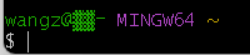
可执行该文件:source ~/.bashrc
4.获取本地Git仓库:
在文件夹中打开Git Bash窗口,执行:git init。在该目录下生成 “.git” 文件夹
5.操作指令:
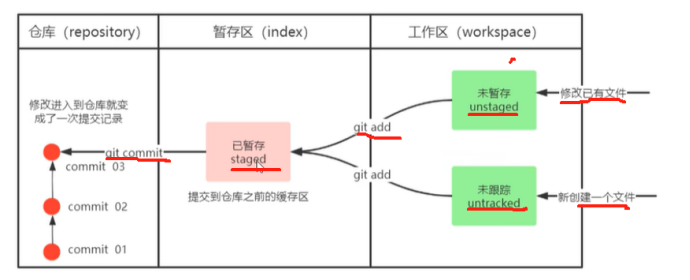
eg: touch file01
git add . 添加所有的
git status 查看状态
git commit -m “标识符“
git log
查看提交记录
命令形式:git log [option]
options
--all 显示所有分支
--pretty=oneline将提交信息显示为一行\"--abbrev-commit 使得输出的commitld更简短
--graph 以图的形式显示
全用:git log --pretty=oneline --abbrev-commit --all --graph
设置别名:alise git-log = \' git log --pretty=oneline --abbrev-commit --all --graph \'
6.版本回退(很少用):
切换版本:git reset --hard commit ID
ID由git log 查看
查看已经删除的记录:git reflog
7.添加文件至忽略列表
在使用 git add . 时使用。
新建文件:touch .gitignore
在改文件中写入要忽略的文件:*.txt
二、分支:
- 查看分支:git branch
- 新建分支:git branch dev01
- 切换分支:git checkout 分支名
- 创建并切换分支:git checkout -b 分支名
- 合并分支:一个分支上的提交可以可以合并到另一个分支:git merge 分支名 一般合并到“master”分支上
当发生冲突时(两个人对同一行代码进行了修改),eg:file01.txt上会显示出两个人的修改内容,直接手动对其修改(删除一个或另行修改)。再进行add -> commit。
6. 删除分支:不能删除当前分支,只能删除其他分支
git branch -d b1 删除分支时,需要做各种检查
git branch -D b1 不做任何检查,强制删除

HEAD指向的是当前分支
开发中分支使用原则与流程
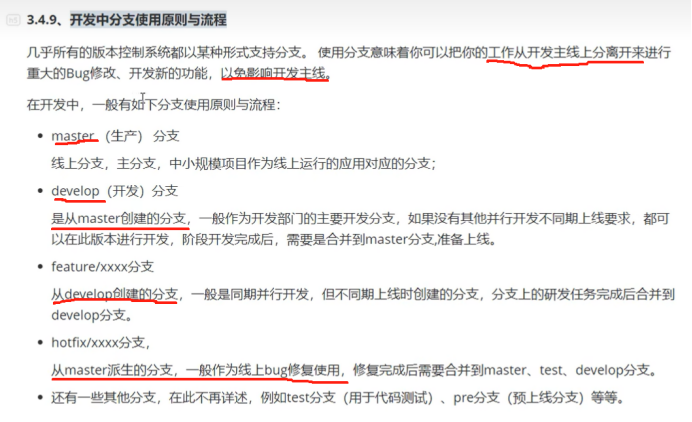
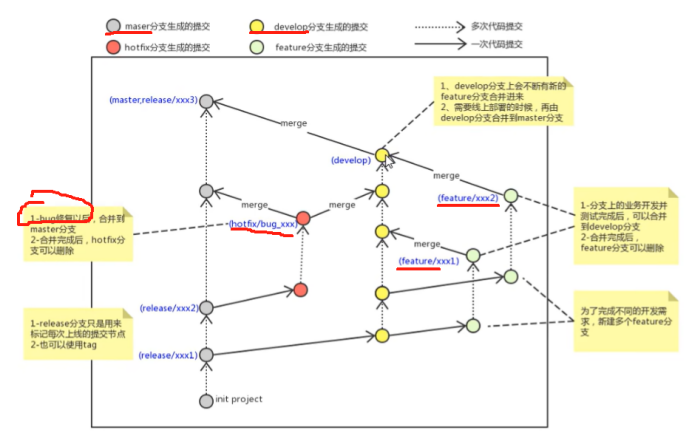
三、Git远程仓库
- 创建自己的库(码云)
- 配置SSH公钥
2.1 生成SSH公钥:ssh-keygen -t rsa (GIT Bash中) 然后一直回车,若已经存在则覆盖掉
2.2 获取公钥:cat ~/.ssh/id_rsa.pub
ssh-rsa AAAAB3NzaC1yc2EAAAADAQABAAABgQCHFBjJOWuX0+1B8+qgFgUyD6/lhxt1NgYJe7NyugYjDOMquoQih/T+JblHXD5EohBMFBJ2pAZ5mrYR6fVMDd+LQTw5261siwi/5fzS2KIlFSJlJn/FXlfgDIIEm8HNq6ZR45jswQZqZk5hMsr0uqaqtEfDhSBMMcjxS4i5YEGYAOSDJNmIIGL4dPj1c3/N2GsjNEwI6XBtww+F7qdB8Q9w54J4tVp67iMp6seCxOOSlUUSUkxkPigzA9fi8KnaUGHWM7p1aCtGpuj+URk3BpyFgcywMvw9YHX4QYVZADPfy0lS+cUoc+z+O5cMMKfoyuVIb4PK8UqIsiUN0/U/ISpVwfToU9GsyppAf6A8tn8DB7bojWe1tEpQS/72gW7kAlIqhaObXMEQXvwB+KMY+a+gPjndSZPI4RSOeVlFHzJV+pGGSi0zCqZUYLTPTkWawH/8BbCABcZVfzTbPmJcRAlLjHsMRCibdMKsapcCPPhQxh7TnSIy0MgpGPKeVbNcN+c= wangz@wz

3.在码云中添加密钥
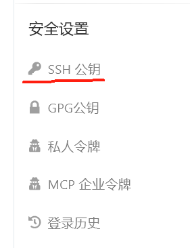
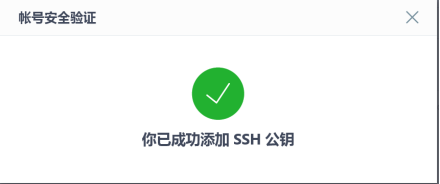
4.验证密钥:ssh -T git@gitee.com 第一次输入:yes

5.将本地仓库推到远程仓库
5.1、赋值远程仓库地址:git@gitee.com:wangzhang666/git_-learning-library.git

5.2、本地仓库添加远程仓库:git remote add origin(其为ID,默认) SSH(对应的地址)
![]()
查看是否添加上:git remote(边远的、远程的)

5.3、将代码同步到远程仓库:git push origin master
Push-推 origin-远程仓库的ID master-主要分支
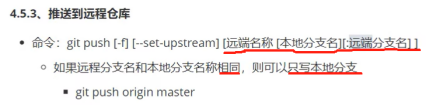
这里的-f是强制,一般不用
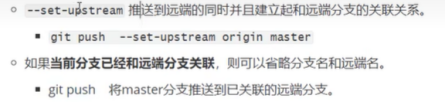
第一次push时,加--set-upstream,建立关联关系(本地分支与远程仓库分支)。以后再整可加可不加。查看关联关系:git branch -vv
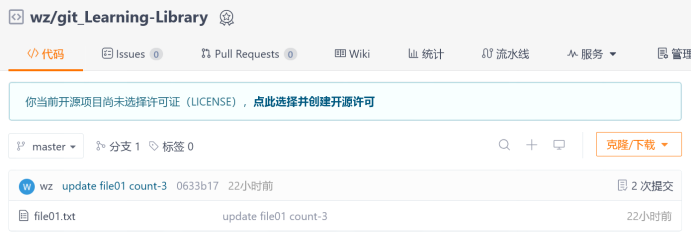
6.从远程仓库复制到本地仓库
git clone SSH 文件名
克隆一般只在第一次时使用,后面不断对代码修改的话,一次一次全克隆太费事,那么使用:抓取和拉取
git pull 拉取
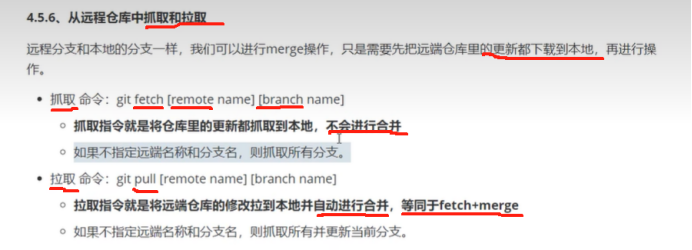
四、在IDEA中使用Git
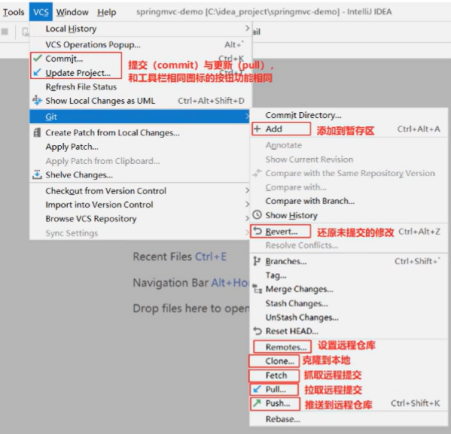
4.1设置本地仓库
- 打开一个自己的项目。
- 创建git仓库
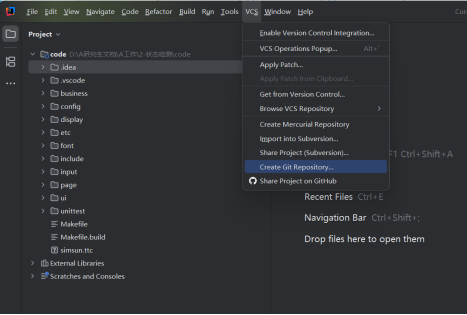
3.提交:相当于add、commit。有.gitignore的话,设置了忽略的文件,这里可以全选。
Commit Message:设置提交提示语
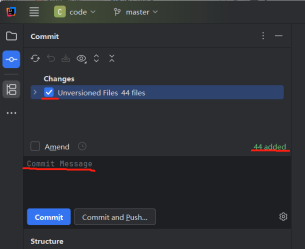
4.查看(相当于git-log)提交记录
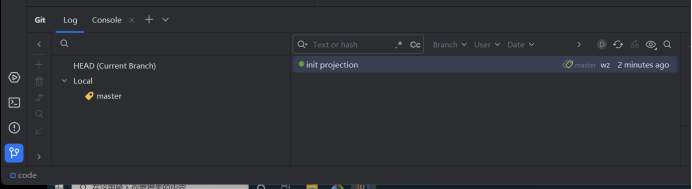
4.2推送本地仓库至远程仓库(push)
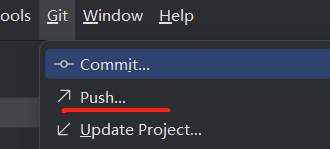
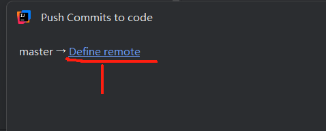
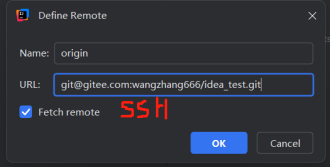
再点击push,就上传到了远程仓库中
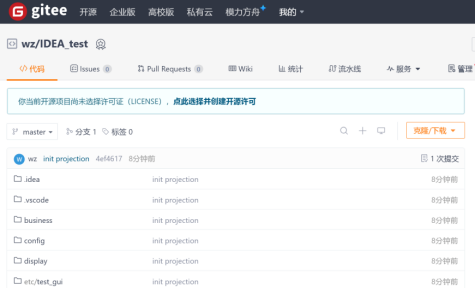
4.3 完成修改任务后再更新至仓库(add . -- commit‘ ’)
1.修改内容
2.
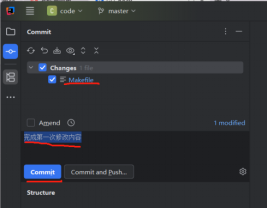
这里的change会自动显示出你有修改的文件。写好commit message (完成修改),提交。
3.gie log。在log中就显示了出来。
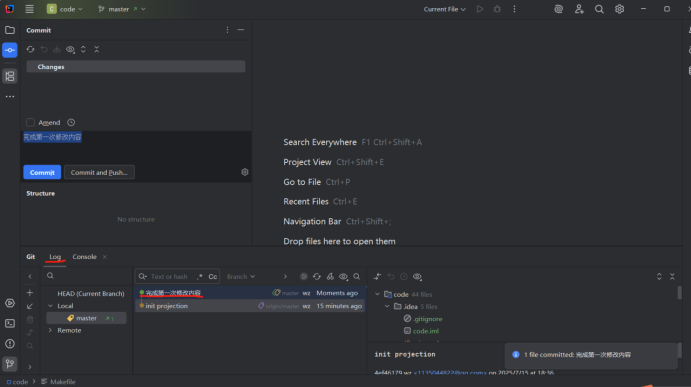
4.再执行push。第二次时也可以直接点击![]() 。
。
4.4 从远程仓库下载代码至IDEA
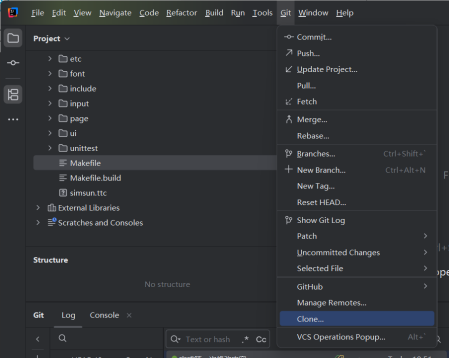
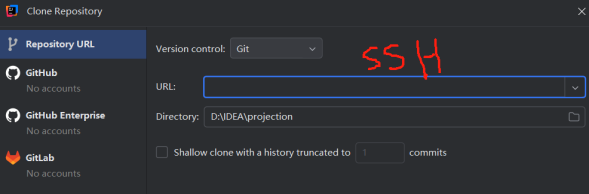
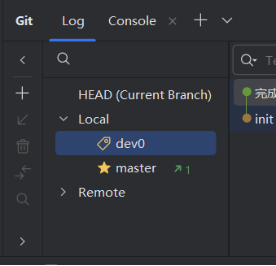
在这里右击可创建新的分支(不常用)
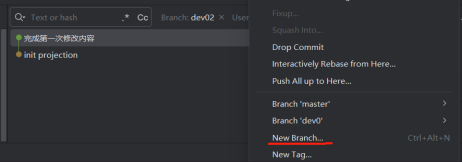
提交点这里右键也可以创建
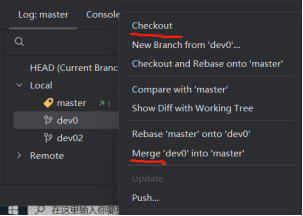
右击这边的分支,可以切换、合并
附:几条铁令
1.切换分支前先提交本地的修改
2.代码及时提交,提交过了就不会丢
3.遇到任何问题都不要删除文件目录,第1时间找老师


